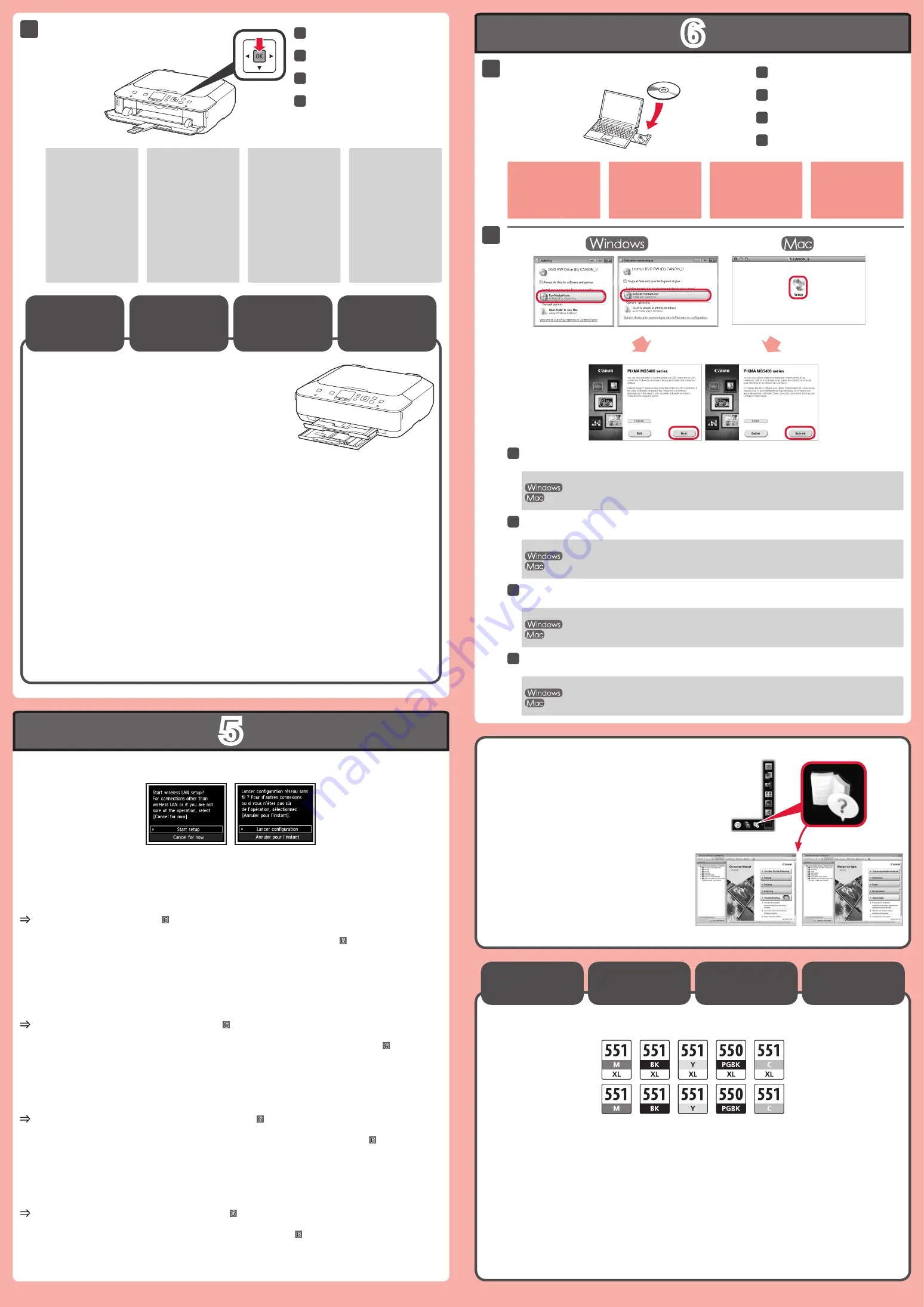
6
5
3
1
2
Druk op de knop
OK
.
33
Plaats de cd-rom in de computer.
11
Als de USB-kabel al is
aangesloten, verwijdert u
deze. Klik op
Annuleren
(Cancel)
wanneer er een
bericht op de computer
wordt weergegeven.
Als de cd-rom niet automatisch wordt afgespeeld:
Dubbelklik op
(Deze) Computer ((My) Computer)
> cd-rom-pictogram >
MSETUP4.EXE
.
Dubbelklik op het bureaublad op het cd-rom-pictogram.
Volg de instructies op het scherm om door te gaan.
Als u een taal wilt selecteren, klikt u op
Taal (Language)
.
22
Lees de Online handleiding op
de computer
Bepaal welke cassette u moet gebruiken aan de hand van het papierformaat.
Plaats het papier met de afdrukzijde omlaag.
Wijzig voordat u gaat afdrukken de apparaatinstellingen voor het mediumtype en -formaat. Raadpleeg de
Online handleiding
, die later wordt geïnstalleerd, voor details.
Papierformaat
en afdrukzijde
Raadpleeg de
Online
handleiding
, die later
wordt geïnstalleerd,
voor informatie over
papier.
Het scherm wordt
uitgeschakeld als u het
apparaat gedurende
ongeveer 5 minuten
niet hebt gebruikt.
Als u het scherm wilt
herstellen, drukt u op
een willekeurige knop
(behalve de knop
AAN (ON)
) op het
bedieningspaneel.
•
•
Selecteer
Instelling starten (Start setup)
op het scherm en volg de instructies op het scherm om een
draadloze LAN-verbinding te maken.
In de volgende gevallen:
Als u een USB-verbinding wilt gebruiken
Als u moeite hebt met de procedure
Selecteer
Nu annuleren (Cancel for now)
en ga verder naar .
U kunt een netwerkverbinding maken door de instructies op het computerscherm bij te volgen.
•
•
*
Compatibele
inkttanks
Drücken Sie die Taste
OK
.
33
Legen Sie die CD-ROM in den
Computer ein.
11
Wenn das USB-Kabel
bereits angeschlossen ist,
ziehen Sie es ab. Falls auf
dem Computerbildschirm
eine Meldung angezeigt
wird, klicken Sie auf
Abbrechen (Cancel)
.
Befolgen Sie die Anweisungen auf dem Bildschirm, um fortzufahren.
Um eine Sprache auszuwählen, klicken Sie auf
Sprache (Language)
.
22
Falls die CD-ROM nicht automatisch gestartet wird:
Doppelklicken Sie auf
Computer bzw. Arbeitsplatz ((My) Computer)
> CD-ROM-Symbol >
MSETUP4.EXE
.
Doppelklicken Sie auf das CD-ROM-Symbol auf dem Desktop.
Lesen Sie das Online-Handbuch
auf dem Computer
Wählen Sie anhand des Papierformats aus, welche Kassette verwendet werden soll.
Legen Sie das Papier mit der zu bedruckenden Seite nach unten ein.
Stellen Sie vor dem Drucken den Medientyp und das Format am Drucker ein. Weitere Informationen finden
Sie im
Online-Handbuch
, das zu einem späteren Zeitpunkt installiert wird.
Papierformat
und zu
bedruckende
Seite
Weitere Informationen
zum Papier finden Sie
im
Online-Handbuch
,
das zu einem späteren
Zeitpunkt installiert wird.
Der Bildschirm schaltet
sich aus, wenn das
Gerät etwa 5 Minuten
lang nicht bedient
wird. Um die Anzeige
wiederherzustellen,
drücken Sie eine
beliebige Taste am
Bedienfeld (außer der
Taste
EIN (ON)
).
•
•
Wählen Sie für eine WLAN-Verbindung die Option
Einrichtung starten (Start setup)
auf dem Bildschirm, und
folgen Sie der Anleitung auf dem Bildschirm.
Unter folgenden Bedingungen:
Falls Sie eine USB-Verbindung verwenden möchten
Falls bei dem Vorgang Probleme auftreten
Wählen Sie
Vorerst abbrechen (Cancel for now)
, und fahren Sie mit fort.
Sie können die Netzwerkverbindung einrichten, indem Sie der Anleitung auf dem Computerbildschirm unter folgen.
•
•
*
Kompatible
Tintenpatronen
Appuyez sur le bouton
OK
.
33
Insérez le CD-ROM dans
l'ordinateur.
11
Si le câble USB est déjà
branché, débranchez-le.
Si un message apparaît
sur l'écran de l'ordinateur,
cliquez sur
Annuler
.
Suivez les instructions à l'écran pour continuer.
Pour sélectionner une langue, cliquez sur
Langue
.
22
Si le CD-ROM ne s'exécute pas automatiquement :
Double-cliquez sur
Poste de travail / Ordinateur
> icône CD-ROM >
MSETUP4.EXE
.
Double-cliquez sur l'icône CD-ROM située sur le bureau.
Consultez le Manuel en ligne sur
l'ordinateur
Choisissez la cassette à utiliser en fonction du format du papier.
Installez le papier face à imprimer vers le bas.
Avant de lancer l'impression, modifiez les paramètres de la machine relatifs au type et au format de
support. Pour plus d'informations, reportez-vous au
Manuel en ligne
, qui sera installé ultérieurement.
Format papier
et face à
imprimer
Pour plus d'informations
sur le papier, reportez-
vous au
Manuel en
ligne
, qui sera installé
ultérieurement.
L'écran s'éteint si la
machine n'est pas
utilisée pendant
environ 5 minutes. Pour
restaurer l'affichage de
l'écran, appuyez sur
n'importe quel bouton
(à l'exception du bouton
MARCHE (ON)
) du
panneau de contrôle.
•
•
Pour vous connecter au réseau local sans fil, sélectionnez
Lancer configuration
sur l'écran, puis suivez les
instructions à l'écran.
Dans les conditions suivantes :
Si vous souhaitez utiliser une connexion USB
Si vous rencontrez des difficultés avec la procédure
Sélectionnez
Annuler pour l'instant
, puis passez à l'étape
.
Vous pouvez réaliser une connexion réseau en suivant les instructions affichées sur l'écran de l'ordinateur dans
.
•
•
*
Cartouches
d'encre
compatibles
For information about
paper, refer to the
On-
screen Manual
which
will be installed later.
The screen turns off
if the machine is not
operated for about 5
minutes. To restore
the display, press any
button (except the
ON
button) on the
Operation Panel.
•
•
Press the
OK
button.
33
Insert the CD-ROM into the
computer.
11
If the USB cable is already
connected, unplug it. If a
message appears on the
computer, click
Cancel
.
Follow the on-screen instructions to proceed.
To select a language, click
Language
.
22
If the CD-ROM does not autorun:
Double-click
(My) Computer
> CD-ROM icon >
MSETUP4.EXE
.
Double-click the CD-ROM icon on the desktop.
Read the On-screen Manual on
the Computer
Decide which Cassette to use according to the paper size.
Set the paper with the printable side down.
Before printing, change the machine settings for media type and
size. For details, refer to the
On-screen Manual
which will be
installed later.
Paper Size
and Printing
Side
To connect to wireless LAN, select
Start setup
on the screen, then follow the on-screen instruction.
In the following conditions:
If you want to use USB connection
If you have difficulty with the procedure
Select
Cancel for now
, then proceed to .
You can perform network connection by following the instruction shown on the computer screen in .
•
•
*
Compatible Ink
Tanks
M: CLI-551XL<M>, CLI-551<M>
Y: CLI-551XL<Y>, CLI-551<Y>
C: CLI-551XL<C>, CLI-551<C>
BK: CLI-551XL<BK>, CLI-551<BK>
PGBK: PGI-550XL<PGBK>, PGI-550<PGBK>




